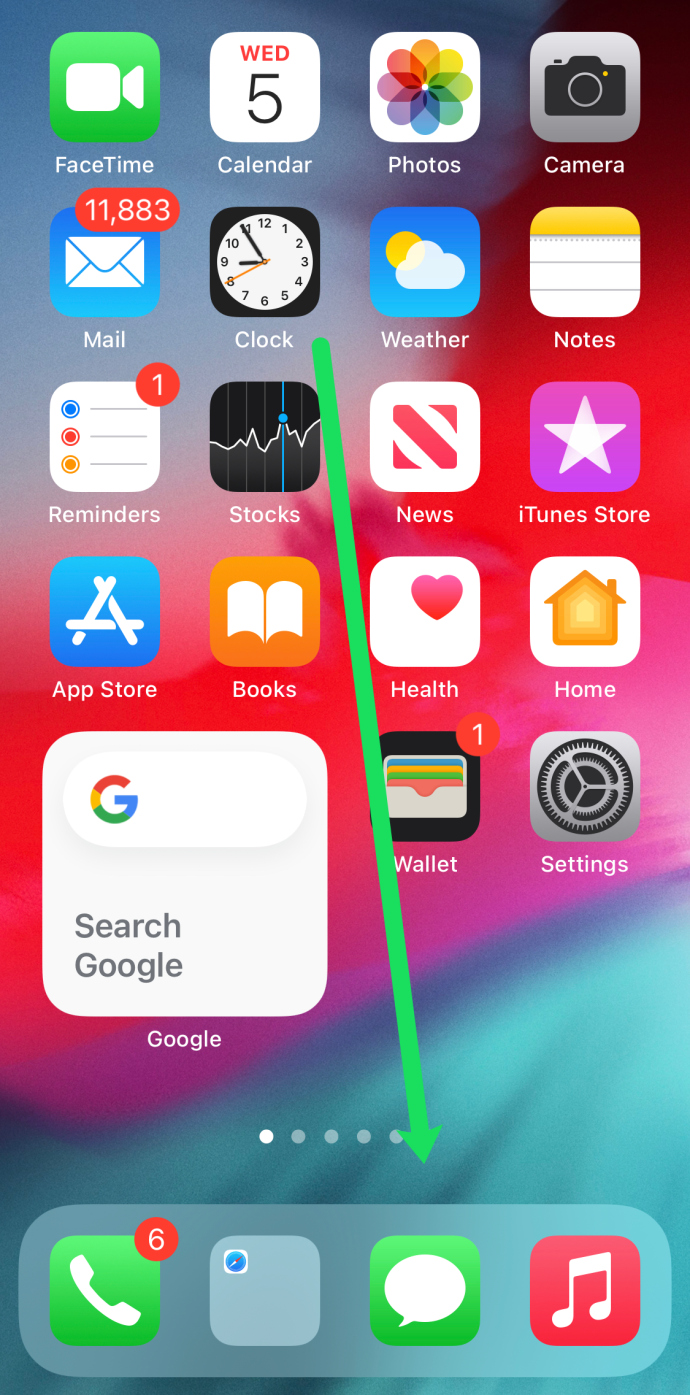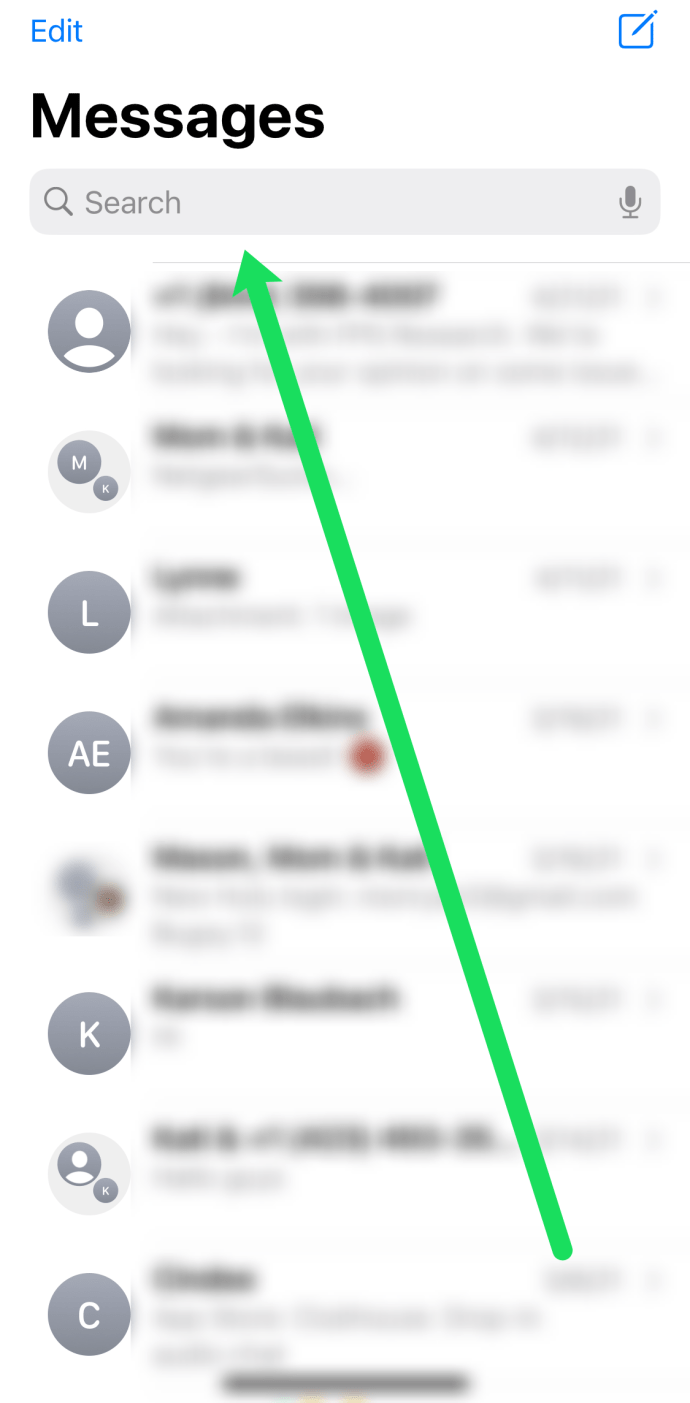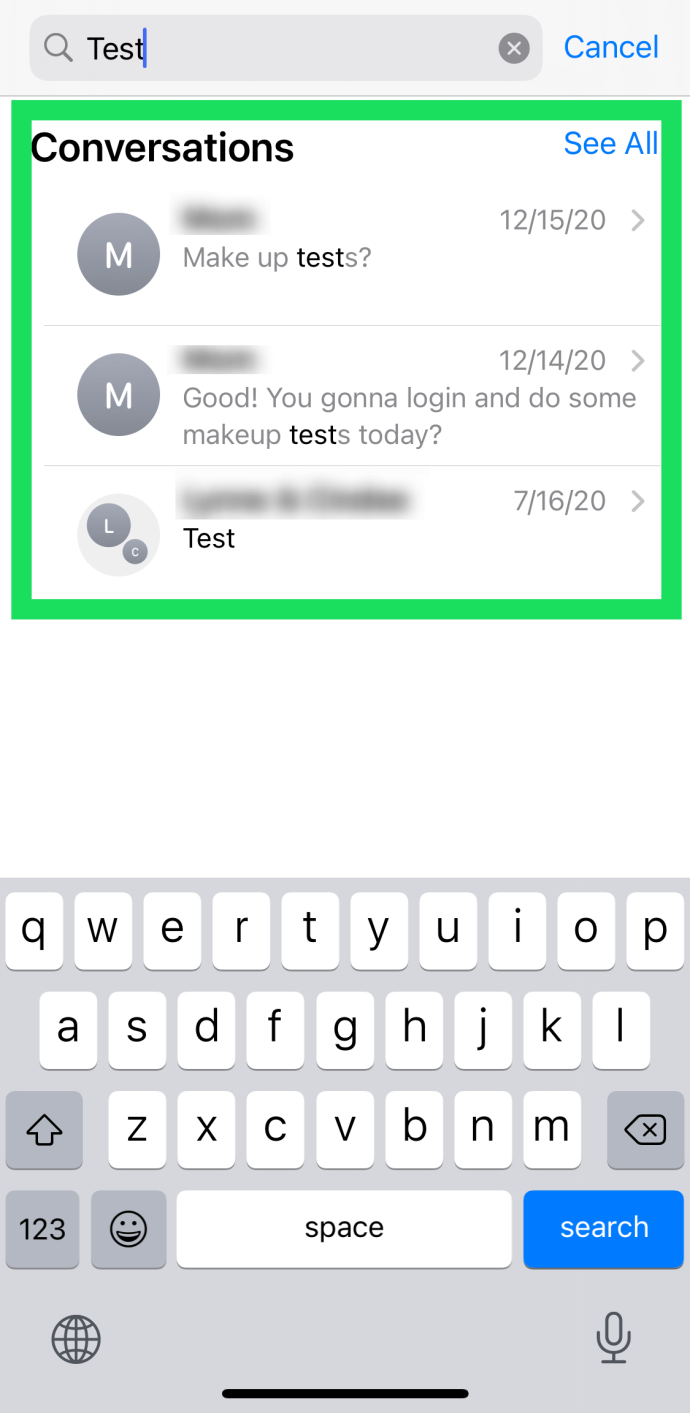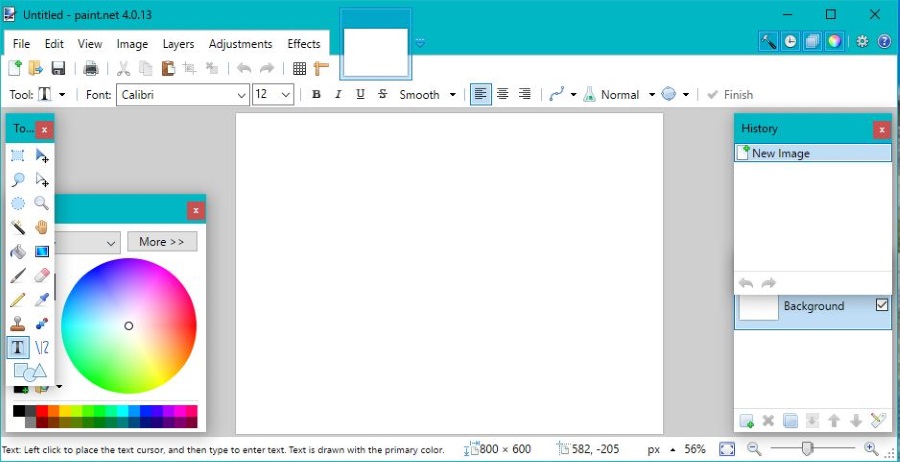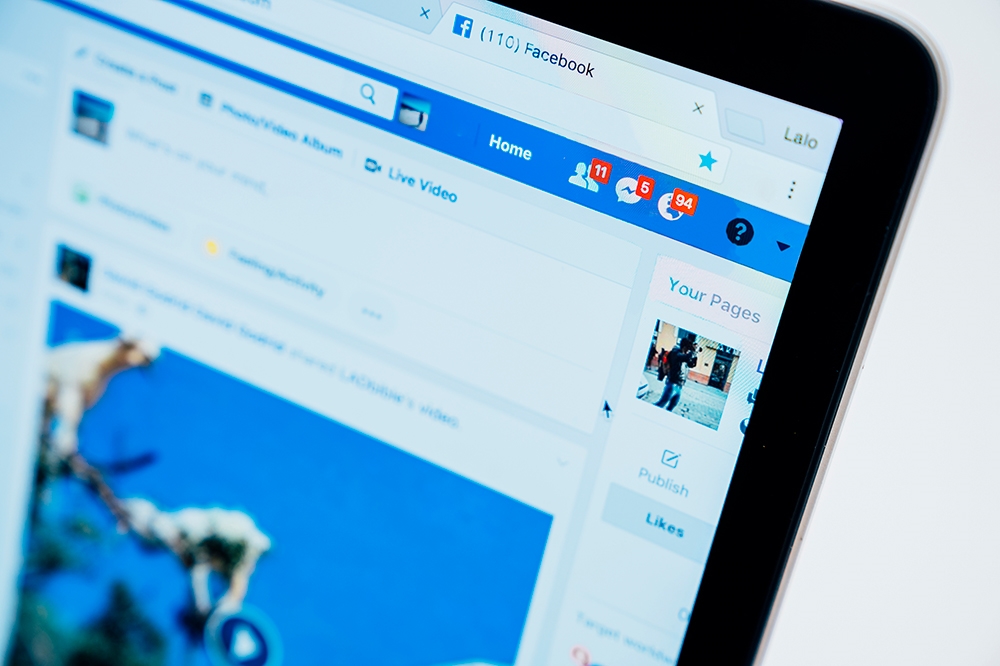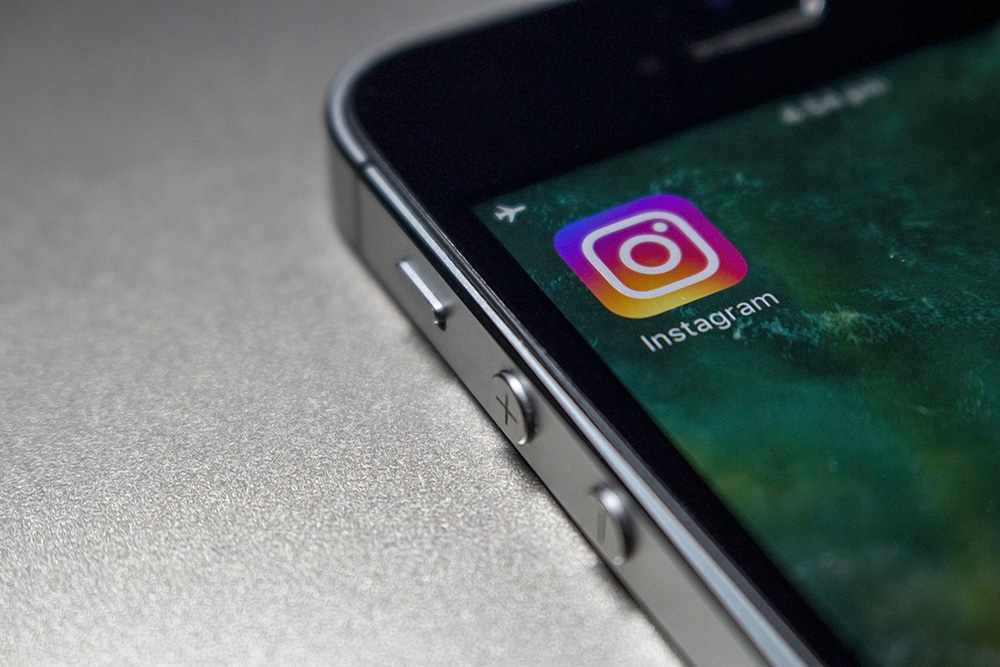iPhoneでテキストメッセージを検索する方法
私たちの多くは、数週間または数か月の間に非常に多くの異なるテキストメッセージを受け取るため、会話の特定の部分を見つけることはほとんど不可能です。私たちはそれを見つけようとしてメッセージをスクロールしたりスクロールしたりするのに何時間も費やすことができ、決して近づくことさえできませんでした。しかし、もっと良い方法があると言ったらどうなるでしょうか。

テキストとiMessageを手動で検索する必要があった時代は終わりました。現在、メッセージを自動的に検索し、過去数時間かかっていたであろうことをほんの数秒で行うには、さまざまな方法があります。
合計すると、iPhoneでメッセージを検索する方法はいくつかあります。最初の方法は、メッセージアプリに直接アクセスして検索することです。検索したいメッセージを誤って削除してしまった場合は、それを行う方法もあります(ただし、サードパーティのコンピューターソフトウェアを使用する必要があります)。これ以上面倒なことはせずに、これら3つの方法を詳しく見ていきましょう。
メッセージアプリで直接メッセージを検索する
これは、テキストをふるいにかける最も簡単な方法です。検索オプションはメッセージングアプリにネイティブであるため、サードパーティのサービスは必要なく、履歴全体が検索されます。次の手順を実行するために必要なのは、電話とキーワードだけです。
特定のテキストを検索するには、次のようにします。
- ホーム画面でメッセージアプリをタップします。
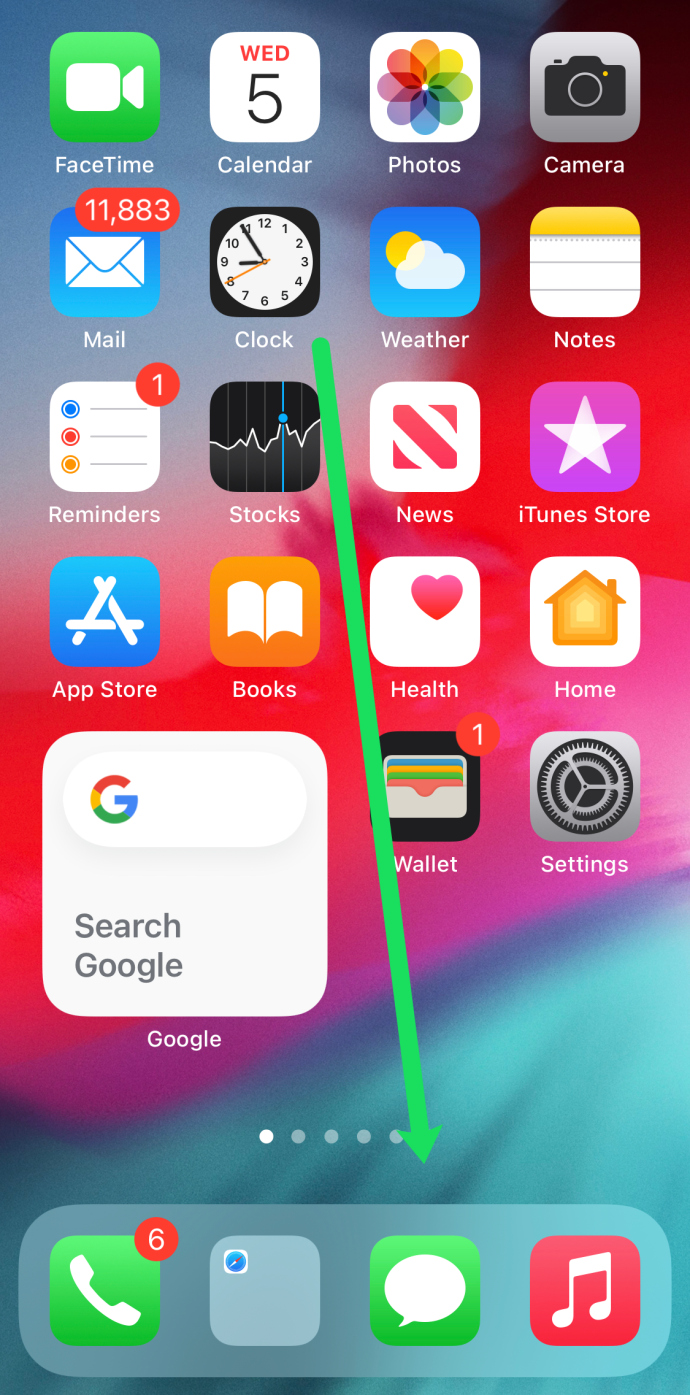
- メインメッセージアプリ(会話ではない)に入ると、指を下にスワイプするだけで画面上部に検索ボックスが表示されます。
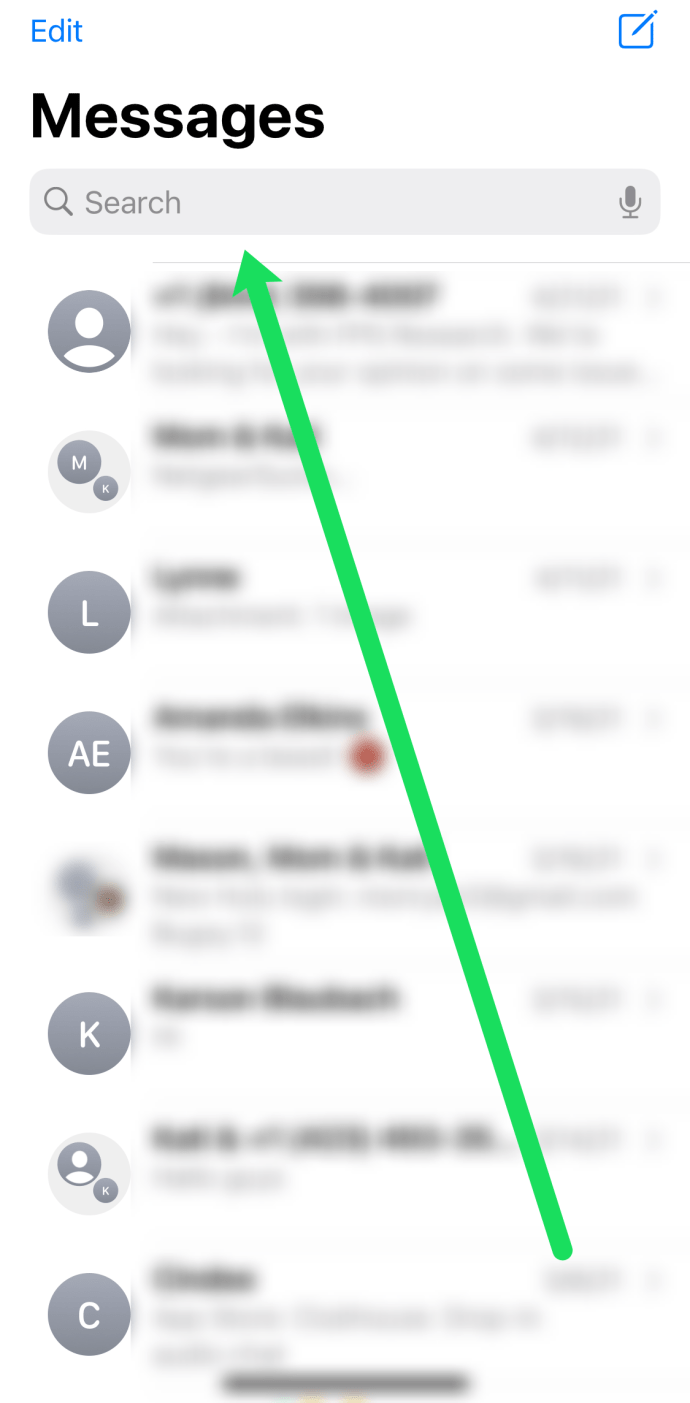
- 探しているキーワードをボックスに入力すると、その単語やフレーズを含むメッセージが表示されます。
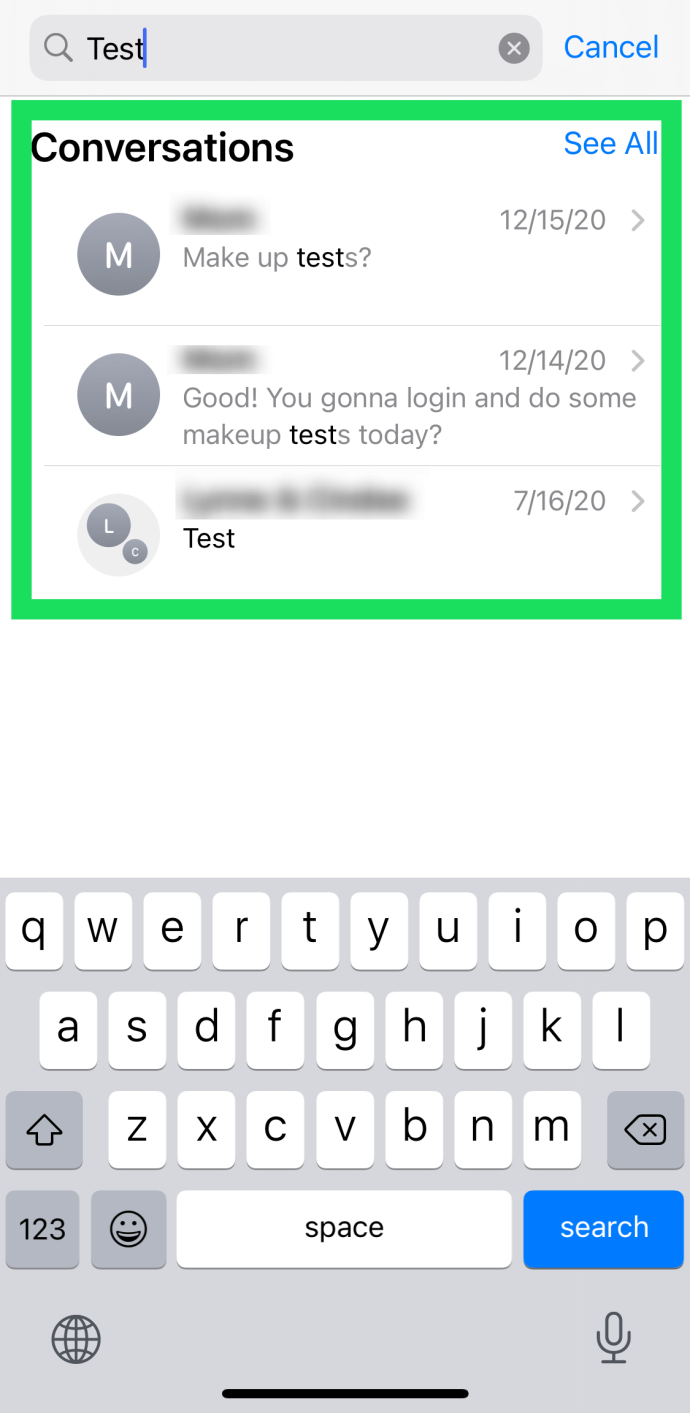
- メッセージが掲載されている会話をクリックすると、そのメッセージに直接移動してハイライト表示されます。
ユーザーの連絡先名または任意のキーワードで検索できることに注意してください。たとえば、住所を検索しているのにキーワードがわからない場合は、「Street」、「Avenue」、さらには都市の名前を検索してみてください。表示されるリストをスクロールして、探しているものにぴったり一致するオプションをタップします。
削除されたメッセージの検索
探したいメッセージを含む会話が削除されていると、状況は少し難しくなります。しかし、あなたは完全に運が悪いわけではありません。このセクションでは、削除されたメッセージを検索する手順について説明します。
最初に見たい場所は、他のAppleデバイスです。 iPadでも、古いiPhoneでも、Macデバイスでも、Apple Watchでも、そこから始めます。多くの場合、iPhoneでメッセージを削除すると、そのメッセージは別のデバイスに残ります。不足しているテキストについては、これらのデバイスのいずれかでテキストメッセージアプリケーションを開くだけです。
次に、メッセージがiCloudにバックアップされているかどうかを確認できます(残念ながら、iCloudの復元を行わないと実際のテキストを表示できません)。 iPhoneを開き、「設定。」次に、上部にある自分の名前をタップし、最後にをタップします iCloud。下にスクロールして、[メッセージ]オプションを探します。メッセージがオンになっている場合は、工場出荷時のリセットを実行して、最後のiCloudバックアップを復元する価値があるかもしれません。ただし、他の重要な情報が失われる可能性があるため、これはまだ少し危険です。

最後に、ユーザーが削除されたメッセージを取得するのに役立つサードパーティソフトウェアを調べることができます。これには、コンピュータプログラムをダウンロードして使用する必要があります。 FoneDogやDr.Foneなど、さまざまなものが利用可能です。プログラムをダウンロードし、プロンプトに従って、最終的に古いメッセージを見つけます。電話からメッセージを削除すると、スペースが必要になるまで、メッセージは実際にはバックグラウンドでしばらくの間電話にとどまります。

どのソフトウェアを使用するかについては注意してください。多くのウェブサイトは結果を出すことを約束し、ほとんどがサービスの料金を請求します。また、すべての情報へのアクセスをソフトウェアに許可する必要があります。試してみる前に、必ずレビューを読んで返金保証を確認してください。
よくある質問
Appleは、シンプルでユーザーフレンドリーなインターフェイスで知られています。しかし、学ぶべき新しいことが常にあります。それでも質問がある場合は、読み続けてください。
Macでテキストを検索するにはどうすればよいですか?
iOSおよびmacOSデバイスの手順は、上記の手順とほぼ同じです。 Macをお持ちで、メッセージを検索したい場合は、コンピューターでテキストアプリを開き、検索バーを使用してキーワードを入力するだけです。
残念ながら、モバイルデバイスとは異なり、macOSはメッセージのプレビューを提供しないため、適切な連絡先が見つかるまで各連絡先をクリックする必要があります。もちろん、どの連絡先があなたが探しているメッセージをあなたに送ったかを知らない限り。

iPhoneでメッセージをコピーするにはどうすればよいですか?
探しているメッセージを見つけたら、それをメモに保存するか、友達に送信することをお勧めします。幸いなことに、これは簡単です。 iPhoneから、テキストを長押しして[コピー]をタップします。次に、新しいテキスト、メモ、またはメッセージを保存する場所に移動し、空白の任意の場所を長押しして[貼り付け]を選択します。 '
テキストをコピーして貼り付ける以外にできることがいくつかあります。たとえば、メッセージを別のユーザーに転送する場合は、メッセージを長押しして[その他]をタップします。右下隅に小さな矢印アイコンが表示されます。それをタップして、送信先のメールアドレスまたは連絡先を選択します。
iPhoneにテキストメッセージを保存できますか?
残念ながら、メッセージを直接保存する方法はありません。テキストをお気に入りに追加したり、スターを付けたりするオプションがあると便利です。2021年にはまだそれほど進んでいません。ただし、メッセージを転送したり、メッセージをコピーして貼り付けたり、メモに保存したり、スクリーンショットを撮ったりすることができます。写真アプリに保存します。
[設定]の[iCloud]の下にあるスイッチを切り替えると、メッセージをiCloudに保存できます(上記を参照)。
これらの3つの方法のいずれかを使用することで、古いメッセージや会話を簡単に見つけようとしても問題はありません。ご覧のとおり、削除されたメッセージを検出して検索するプロセスにはかなり時間がかかるため、メッセージを削除しないように最善を尽くすこともお勧めします。重要な情報やメッセージのスクリーンショットを保存することも、テキストメッセージの検索プロセス全体を完全に回避するのに役立つもう1つの方法です。